Კითხვა
საკითხი: როგორ წავშალო DriverEasy?
DriverEasy-მ არ გაამართლა ჩემი მოლოდინი, ამიტომ მსურს მისი დეინსტალაცია. პრობლემა ის არის, რომ დეინსტალაციის პროცესი ვერ ხერხდება და არ მესმის რატომ. იქნებ დამეხმაროთ?
ამოხსნილი პასუხი
DriverEasy by Easeware არის პროგრამული უზრუნველყოფის პროგრამა, რომლის მიზანია დაეხმაროს ადამიანებს Windows სისტემის დრაივერების შენარჩუნებაში. დეველოპერი წარმოგიდგენთ მას, როგორც მძლავრ ინსტრუმენტს, რომელიც ხელმისაწვდომია სისტემის ნებისმიერი დრაივერის სკანირებისთვის, შესანარჩუნებლად, განახლებისთვის და გამოსასწორებლად. აპლიკაცია თავსებადია Windows-ის ყველა ვერსიასთან (7, 8, 8.1, 10, XP და Vista). მოძველებულმა, დაზიანებულმა ან შეუსაბამობამ Windows-ის დრაივერებმა შეიძლება გამოიწვიოს სხვადასხვა პრობლემები, მათ შორის შენელება, BSOD, გაყინვა, ჩატვირთვის პრობლემები და ა.შ. ამიტომ, DriverEasy, როგორც ჩანს, შესანიშნავი გამოსავალია სისტემის მუშაობისა და სტაბილურობის შესანარჩუნებლად, რადგან მას მხარს უჭერს 8 000 000 დრაივერის მონაცემთა ბაზა, რომელიც მოიცავს ყოველდღიურ განახლებებს. აპს აქვს მოსახერხებელი ინტერფეისი, ამიტომ მისი ინსტალაცია და სკანირების გაშვება არ გამოიწვევს რაიმე სირთულეს.
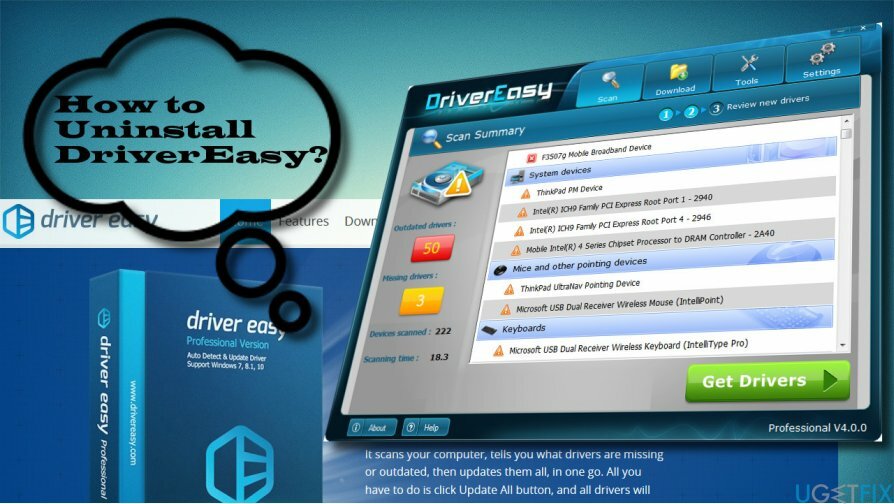
თუ კმაყოფილი ხართ DriverEasy-ის მუშაობით, შეგიძლიათ თავისუფლად გამოიყენოთ იგი. თუმცა, რამდენიმე ადამიანმა აღნიშნა, რომ მან არ გაამართლა მოლოდინი რამდენიმე მიზეზის გამო. უპირველეს ყოვლისა, უფასო საცდელი ვერსია არ უზრუნველყოფს დრაივერის ყველა განახლებას. მეორე ყოვლისა, ხანდახან სისტემის შესაბამისი დრაივერის დაყენების ნაცვლად, ინსტრუმენტი აყენებს მოძველებულ ან შეუსაბამო დრაივერს. მესამე ყოვლისა, DriverEasy-მ შეიძლება დათრგუნოს CPU, რის გამოც სისტემა შეიძლება შეანელოს ან გაიყინოს, განსაკუთრებით მაშინ, როცა ხელსაწყო აწარმოებს სკანირებას. თუ თქვენ წააწყდით რომელიმე ამ ხარვეზს და გსურთ DriverEasy-ის დეინსტალაცია, ჩვენ მოგაწვდით ინსტრუქციებს ქვემოთ.
სახელმძღვანელო Windows-დან DriverEasy-ის დეინსტალაციის შესახებ
ამ ფაილების დეინსტალაციისთვის, თქვენ უნდა შეიძინოთ ლიცენზირებული ვერსია Reimage Reimage პროგრამული უზრუნველყოფის დეინსტალაცია.
- იპოვნეთ DriverEasy მენიუს უჯრაში დააწკაპუნეთ მასზე მარჯვენა ღილაკით და აირჩიეთ გასვლა.
- გახსენით Პროცესების ადმინისტრატორი და გახსნა პროცესები ჩანართი.
- იპოვე DriverEasy, დააწკაპუნეთ მასზე და აირჩიეთ გამორთვა.
- ახლა დააწკაპუნეთ მარჯვენა ღილაკით Windows გასაღები ადა აირჩიეთ Მართვის პანელი.
- გახსენით პროგრამის დეინსტალაცია, პროგრამები და ფუნქციები ან პროგრამების დამატება/წაშლა თქვენი OS-ის ტიპის მიხედვით.
- იპოვეთ DriverEasy სიაში, აირჩიეთ და დააწკაპუნეთ დეინსტალაცია.
- დააწკაპუნეთ დიახ დადასტურების ფანჯარაში და დაელოდეთ აპის დეინსტალაციას.
- ამის შემდეგ გახსენით Windows რეესტრის რედაქტორი ნარჩენების მოსაშორებლად. ამისთვის დააჭირეთ Windows გასაღები + R, ტიპი რეგედიტიდა დააჭირეთ შედი.
- ფანჯრის ზედა ნაწილში დააწკაპუნეთ რედაქტირება და აირჩიეთ იპოვე.
- ჩაწერეთ DriverEasy და წაშალეთ ამ პროგრამულ უზრუნველყოფასთან დაკავშირებული ყველა გასაღები.
- იმისათვის, რომ დარწმუნდეთ, რომ პროგრამული უზრუნველყოფის ყველა კომპონენტი წაშლილია, გადადით მასზე Ჩემი კომპიუტერი ან ეს კომპიუტერიისევ, თქვენი OS ტიპის მიხედვით და მონიშნეთ დამალული ნივთები ვარიანტი.
- შეიყვანეთ DriverEasy ფაილების მკვლევარის საძიებო ველში და ნახეთ, დააბრუნებს თუ არა რაიმე შედეგს. წაშალეთ ყველა ფაილი ან საქაღალდე, რომელიც დაკავშირებულია არასასურველ პროგრამასთან.
- ბოლოს გადატვირთეთ Windows.
თუ DriverEasy-ის ამოღებისას რაიმე პრობლემა შეგექმნათ, ყოველთვის შეგიძლიათ გამოიყენოთ პროფესიონალური პროგრამული უზრუნველყოფის მოცილების პროგრამა, როგორიცაა იდეალური დეინსტალერი. ის ავტომატურად ამოიღებს პროგრამულ უზრუნველყოფას Control Panel-იდან, Windows Registries-დან და სისტემის სხვა საქაღალდეებიდან, რაც უზრუნველყოფს სრულ ამოღებას და დაზოგავს თქვენს დროს. გარდა ამისა, ჩვენ გირჩევთ რეგულარულად გამოიყენოთ ოპტიმიზაციის ინსტრუმენტი თქვენი სისტემის სტაბილურობისა და ოპტიმიზაციის შესანარჩუნებლად. ჩვენი რეკომენდაცია იქნება Reimage რადგან ის იცავს სისტემას როგორც შეცდომებისგან, ასევე მავნე პროგრამებისგან.
მოიშორეთ პროგრამები მხოლოდ ერთი დაწკაპუნებით
ამ პროგრამის დეინსტალაცია შეგიძლიათ ugetfix.com-ის ექსპერტების მიერ წარმოდგენილ ნაბიჯ-ნაბიჯ სახელმძღვანელოს დახმარებით. თქვენი დროის დაზოგვის მიზნით, ჩვენ ასევე შევარჩიეთ ინსტრუმენტები, რომლებიც დაგეხმარებათ ამ ამოცანის ავტომატურად შესრულებაში. თუ გეჩქარებათ ან თუ ფიქრობთ, რომ არ გაქვთ საკმარისი გამოცდილება პროგრამის დამოუკიდებლად დეინსტალაციისთვის, მოგერიდებათ გამოიყენოთ ეს გადაწყვეტილებები:
შეთავაზება
გააკეთე ახლავე!
ჩამოტვირთვამოხსნის პროგრამული უზრუნველყოფაბედნიერება
გარანტია
გააკეთე ახლავე!
ჩამოტვირთვამოხსნის პროგრამული უზრუნველყოფაბედნიერება
გარანტია
თუ ვერ მოახერხეთ პროგრამის დეინსტალაცია Reimage-ის გამოყენებით, აცნობეთ ჩვენს მხარდაჭერის ჯგუფს თქვენი პრობლემების შესახებ. დარწმუნდით, რომ მიაწოდეთ რაც შეიძლება მეტი დეტალი. გთხოვთ, შეგვატყობინოთ ყველა დეტალი, რომელიც, თქვენი აზრით, უნდა ვიცოდეთ თქვენი პრობლემის შესახებ.
ეს დაპატენტებული სარემონტო პროცესი იყენებს 25 მილიონი კომპონენტის მონაცემთა ბაზას, რომელსაც შეუძლია შეცვალოს ნებისმიერი დაზიანებული ან დაკარგული ფაილი მომხმარებლის კომპიუტერში.
დაზიანებული სისტემის შესაკეთებლად, თქვენ უნდა შეიძინოთ ლიცენზირებული ვერსია Reimage მავნე პროგრამების მოცილების ინსტრუმენტი.

პირადი ინტერნეტი არის VPN, რომელსაც შეუძლია ხელი შეუშალოს თქვენს ინტერნეტ სერვისის პროვაიდერს მთავრობა, და მესამე მხარეები არ აკონტროლებენ თქვენს ონლაინ და საშუალებას გაძლევთ დარჩეთ სრულიად ანონიმური. პროგრამული უზრუნველყოფა გთავაზობთ სპეციალურ სერვერებს ტორენტირებისა და სტრიმინგისთვის, რაც უზრუნველყოფს ოპტიმალურ შესრულებას და არ ანელებს თქვენს სიჩქარეს. თქვენ ასევე შეგიძლიათ გვერდის ავლით გეო-შეზღუდვები და ნახოთ ისეთი სერვისები, როგორიცაა Netflix, BBC, Disney+ და სხვა პოპულარული სტრიმინგის სერვისები შეზღუდვების გარეშე, მიუხედავად იმისა, თუ სად ხართ.
მავნე პროგრამების შეტევები, განსაკუთრებით გამოსასყიდი პროგრამები, ყველაზე დიდი საფრთხეა თქვენი სურათებისთვის, ვიდეოებისთვის, სამუშაოსთვის ან სკოლის ფაილებისთვის. ვინაიდან კიბერკრიმინალები იყენებენ დაშიფვრის მძლავრ ალგორითმს მონაცემების ჩასაკეტად, მისი გამოყენება აღარ იქნება შესაძლებელი, სანამ ბიტკოინში გამოსასყიდი არ გადაიხდება. ჰაკერების გადახდის ნაცვლად, ჯერ უნდა სცადოთ ალტერნატივის გამოყენება აღდგენა მეთოდები, რომლებიც დაგეხმარებათ დაიბრუნოთ დაკარგული მონაცემების ნაწილი მაინც. წინააღმდეგ შემთხვევაში, თქვენ შეიძლება დაკარგოთ ფული, ფაილებთან ერთად. ერთ-ერთი საუკეთესო ინსტრუმენტი, რომელსაც შეუძლია აღადგინოს დაშიფრული ფაილების მინიმუმ ნაწილი – მონაცემთა აღდგენის პრო.